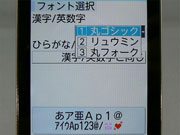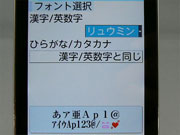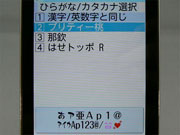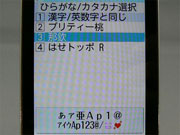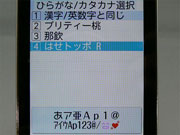第3回 「F906i」の、ここが気になる:「F906i」ロードテスト
カスタマイズの柔軟性や、ユニークな歩数計機能が気に入って楽しく使っている「F906i」。しかし、気になる点もいくつか見えてきた。
「F906i」を本格的に使い始めて約1週間。カスタマイズの柔軟性や、ユニークな歩数計機能が気に入って快適に使っているが、そろそろ気になる点も見えてきた。
1つは端末を手に持ったときのバランスがイマイチという点だ。F906iは、初代ヨコモーション端末に比べると、ずいぶんディスプレイ側のボディが(上ケース)薄くなった。しかし、まだ上ケースの方が若干重く、持ったときのバランスが悪い印象を受ける。構造上、仕方がないところだが、文字入力時などに、時々、落としそうになることがあり、慣れるまでは注意が必要かもしれない。
もう1つは、端末に「のぞき見防止機能」が搭載されていない点だ。F906iのメインディスプレイはワイドVGA(480×864ピクセル)対応の3.2インチと大きく高精細で、文字や画像もきれいに見える。しかし、ディスプレイが大きいと、やはりのぞき見が気になってしまうのだ。メールにはたいがい、どうでもいいようなことを書いているので、“見られて困る”こともないのだが、画面が大きいだけに、秘密の多い人は不安に思うかもしれない。F906iには、“メールや着信などの情報を、隠していることすら隠せる”セキュリティ機能が搭載されていることだし……。ちなみに906iシリーズの中で、のぞき見防止機能を備えていないのはF906iだけだ。
| 端末名 | 機能名 | 設定 | 機能自体のオン・オフ設定 |
|---|---|---|---|
| F906i | − | − | − |
| N906i、N906iL、N906iμ | プライバシーアングル | [8]キーの長押し | 「MENU」→「各種設定」→「ディスプレイ」→「プライバシーアングル」 |
| P906i | ビューブラインド | [8]キーの長押し | 「MENU」→「設定」→「ディスプレイ」→「ビューブラインド」→「ON・OFF」 |
| SH906i | ベールビュー | [カメラ]キーの長押し | 「MENU」→「Settings」→「表示・ランプ・省電力」→「ベールビュー設定」 |
| SH906iTV | ベールビュー | [ECO]キーの長押し | 「MENU」→「設定」→「表示・ランプ・省電力」→「ベールビュー設定」 |
| SO906i | シールドビュー | [2]キーの長押し | 「MENU」→「設定」→「画面設定」→「シールドビュー設定」 |
あと、個人的には、着信時に光る背面イルミの模様があまり好きではない。最近の端末は、“パネル越しに光るイルミをどれだけ美しく見せるか”に注力しており、F906iもボディの模様に合わせて“網目模様”を採用したのかもしれない。でも、私は「F904i」の間接照明のように光るイルミの方がかっこいいと思ってしまうのだ。
フォントのダウンロードは、けっこう楽しい
気になる点はいくつかあるものの、“中身をいじる楽しさ”でF906iは、他の906iシリーズを圧倒するのではないかと思っている。その1つが、多彩なフォントを利用できる点だ。
F906iには、漢字/英数字のフォントとして「丸ゴシック」「リュウミン」「丸フォーク」、ひらがな/カタカナのフォントとして「プリティー桃」がプリセットされ、ユーザーが好みのフォントを設定できる。
F906iはフォントのダウンロードにも対応し、富士通のメーカーサイト「@Fケータイ応援団」から「那欽」「はせトッポ R」をダウンロードできる。同じ文章でも、フォントを変えると全く異なる印象になるなど、けっこう楽しめる機能だ。
フォントは初期状態では「丸ゴシック」に設定されており、変更は「MENU」→「設定/NMサービス」→「ディスプレイ」→「文字表示設定」→「フォント選択」で行える。なお、きせかえツールで「拡大メニュー」を選ぶと、一括で大きな文字サイズの「リュウミン」に変更できる。
 余談だが、まだ閉じたまま操作できる“ものぐさ”機能があった。端末左側面のプッシュトークキーを1回押すと背面ディスプレイにメニューが表示される。右側面の上下キーでスクロールし、ミュージックキーを押すと当該機能にアクセスできる。このメニューからアクセスできるのは「MusicPlayer」「ICカードロック設定」「マナーモード設定」「iモード問い合わせ」「簡易ライト」「イミテーションコール」の6つの機能
余談だが、まだ閉じたまま操作できる“ものぐさ”機能があった。端末左側面のプッシュトークキーを1回押すと背面ディスプレイにメニューが表示される。右側面の上下キーでスクロールし、ミュージックキーを押すと当該機能にアクセスできる。このメニューからアクセスできるのは「MusicPlayer」「ICカードロック設定」「マナーモード設定」「iモード問い合わせ」「簡易ライト」「イミテーションコール」の6つの機能Copyright © ITmedia, Inc. All Rights Reserved.
関連記事
 第4回 指紋センサーで、おサイフケータイをしっかりガード
第4回 指紋センサーで、おサイフケータイをしっかりガード
「F906i」の大きな特徴といえるのが、指紋センサーだ。おサイフケータイの不正利用や、見られたくないデータ/フォルダへのアクセスをしっかりガードしてくれる。ガードを固くするほど操作が煩雑になるといわれるこの手の機能だが、F906iの使い勝手はどうだろう。 第2回 歩数計で“厳しい現実”を思い知る
第2回 歩数計で“厳しい現実”を思い知る
「F906i」はモーションセンサーを利用した“歩数計”機能を搭載している。1日の歩数に応じた消費カロリーや脂肪燃焼量が表示されるのだが、会社の行き帰りしか歩かなかった日の消費カロリーの少なさには驚かされる。 第1回 “ものぐさな私”にぴったりな「F906i」、その理由は
第1回 “ものぐさな私”にぴったりな「F906i」、その理由は
三菱端末からの乗り換えの選択肢として挙げられるのが、富士通端末。両社はソフトウェアを共同開発していたので、機能や使い勝手の面で共通点が多いのだ。「D905i」を使っている筆者が乗り換え端末として選んだのは「F906i」。いろいろいじってみたところ、ものぐさな人にぴったりな機能が用意されていた。 もっと動画と写真で解説する「F906i」
もっと動画と写真で解説する「F906i」
待受画面上からすぐ、Google検索できるサーチ機能に注目が集まる「F906i」だが、実は細かい機能の強化点も見逃せない。端末の傾きに連動する待受画面、よく使う機能に待受画面上からアクセスできる待受ショートカット、7色から選べるバックライト、YouTubeを視聴できるFlashなど、多彩な機能が搭載された。 「F906i」のセキュリティはどこまで強固なのか
「F906i」のセキュリティはどこまで強固なのか
指紋認証で端末内データを保護できる、富士通の「F90xi」シリーズ。最新モデルの「F906i」はセキュリティ機能にさらに磨きがかかり、メールや着信などの情報を“隠していることすら隠せる”ようになった。 「F906i」は、こうして前モデルより2.3ミリ薄くなった
「F906i」は、こうして前モデルより2.3ミリ薄くなった
ヨコモーションを支えるスイングモジュールの高さを抑え、背面パネルはアルミからステンレスへ変更。ダイヤルキーのLEDは極力少なく……。こうした工夫の積み重ねで「F906i」は前モデルのF905iより2.3ミリ薄くなったという。 「F906i」のスペシャルモード、キーワードは“カロリー”
「F906i」のスペシャルモード、キーワードは“カロリー”
キーワードを入力すると待受画面やメニューアイコンなどの隠しアイテムが登場する、富士通ケータイのスペシャルモード。「F906i」のキーワードは“カロリー”だ。 写真で解説する「F906i」
写真で解説する「F906i」
ヨコモーションがさらなるスリム化と機能のブラッシュアップを果たし、カスタマイズの自由度が広がったのが富士通製の「F906i」。新機能の「クイック検索」と「ウォーキングチェッカー」の使い勝手を試した。